-
win7系统禁止修改IP地址的操作方法
- 2015-11-13 15:20:51 来源:windows10系统之家 作者:爱win10
最近有很多朋友都问小编双系统安装32位和64位的方法是什么,其实双系统3264位的安装方法是非常简单的,如果大家想要学习这个方法的话,小编可来帮助大家学习双系统3264位的安装哦!下面就给大家带来双系统安装32位和64位图文教程吧。
可以安装成双系统,主要有些需要注意的东西,一个就是最好先装32位的,因为64位的可以直接在32里面打开安装,当然先装64位也行,再装就不行从系统里面直接来,需要工具,用硬盘安装,有个工具是专门硬盘装系统的,装系统的时候不能放一个分区里,必需分开,不然就只有一个系统,win7装机简单,不管你先装哪个都不用担心启动问题,win7自动检测可以启动的分区系统并添加开机启动系统选项中。
操作步骤如下:
安装程序应该会自动启动,如果没有,请依次单击「开始」按钮和“计算机”,打开 DVD驱动器中的 win7装系统光盘,然后双击 setup.exe。

双系统安装32位和64位图文教程图1
在“安装 Windows”页面上,单击“立即安装”。

双系统安装32位和64位图文教程图2
在“获取安装的重要更新”页面上,我们建议获取最新的更新,以帮助确保成功安装及保护您的计算机受到安全漏洞威胁。在 Windows 安装过程中,计算机需要连接到 Internet 才能获取这些更新。

双系统安装32位和64位图文教程图3
在“请阅读许可条款”页面上,如果接受许可条款,请单击“我接受许可条款”,然后单击“下一步”。

双系统安装32位和64位图文教程图4
在“您想进行何种类型的安装?”页面上,单击“升级”或“自定义”。您可能会看到兼容性报告。继续按说明完成安装 Windows 7。

双系统安装32位和64位图文教程图5
至此双系统安装32位和64位图文教程就结束了,大家肯定都已经学会了双系统的32位跟64位系统的安装方法了吧?但是小编还是建议大家在重装系统之前先备份一下原本系统里的重要文件或者数据,这样子就不用重装系统之后再火急火燎去寻找恢复数据的方法了。
猜您喜欢
- 打印机后台程序,小编告诉你打印机后台..2018-08-14
- u盘安装win8详细图解教程2017-01-24
- 纯净版windows7最新下载2017-04-13
- 萝卜家园ghost win10 x64装机专业版下..2017-01-24
- windows764位旗舰版纯净最新下载..2017-01-16
- win7一键映像文件修复方法2017-04-20
相关推荐
- Excel打不开,小编告诉你怎么解决Excel.. 2018-06-08
- win7系统禁止u盘自动运行怎么设置.. 2015-05-20
- 雨林木风win7硬盘装机版图文教程.. 2016-11-07
- win7升级win10要多久 2022-06-03
- 怎么还原电脑系统 2020-07-26
- 最简单的win10网络设置方法 2017-05-13





 系统之家一键重装
系统之家一键重装
 小白重装win10
小白重装win10
 雨林木风win10 32位专业版系统下载 v1904
雨林木风win10 32位专业版系统下载 v1904 系统之家ghost win7系统下载64位旗舰版1706
系统之家ghost win7系统下载64位旗舰版1706 雨林木风ghost win7系统下载32位旗舰版1711
雨林木风ghost win7系统下载32位旗舰版1711 雨林木风 ghost winxp sp3 原装专业版 v2023.04
雨林木风 ghost winxp sp3 原装专业版 v2023.04 小白系统Ghost windows XP SP3 纯净版201809
小白系统Ghost windows XP SP3 纯净版201809 深度技术Ghost win8 32位纯净版下载v201708
深度技术Ghost win8 32位纯净版下载v201708 Startup Dela
Startup Dela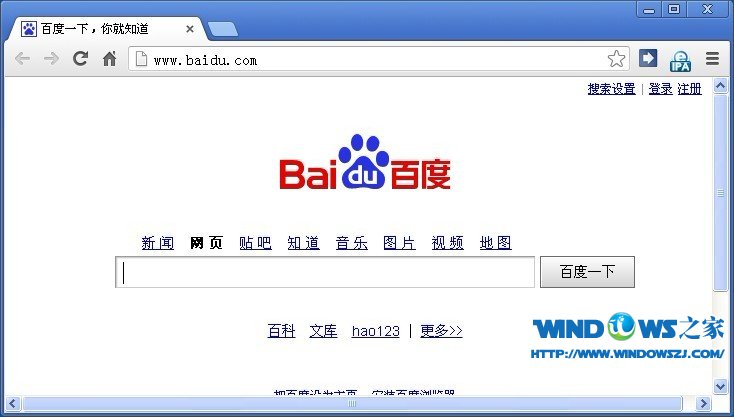 Chrome 27.0.
Chrome 27.0. AlternateStr
AlternateStr 大白菜win7 6
大白菜win7 6 小白系统ghos
小白系统ghos Windows之家_
Windows之家_ 采购迷 v1.0
采购迷 v1.0 System Explo
System Explo 云游浏览器 v
云游浏览器 v 萝卜家园 Win
萝卜家园 Win 索尼电脑Ghos
索尼电脑Ghos 雨林木风ghos
雨林木风ghos 粤公网安备 44130202001061号
粤公网安备 44130202001061号